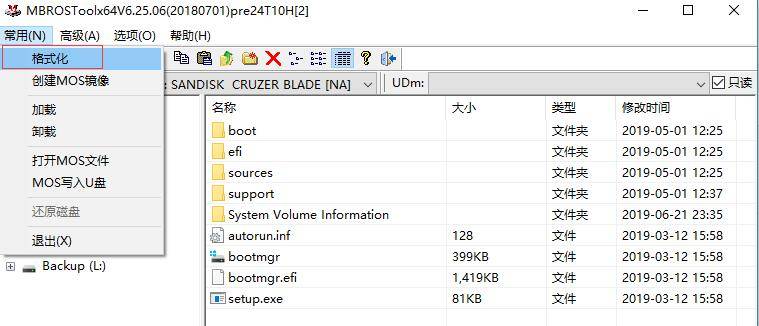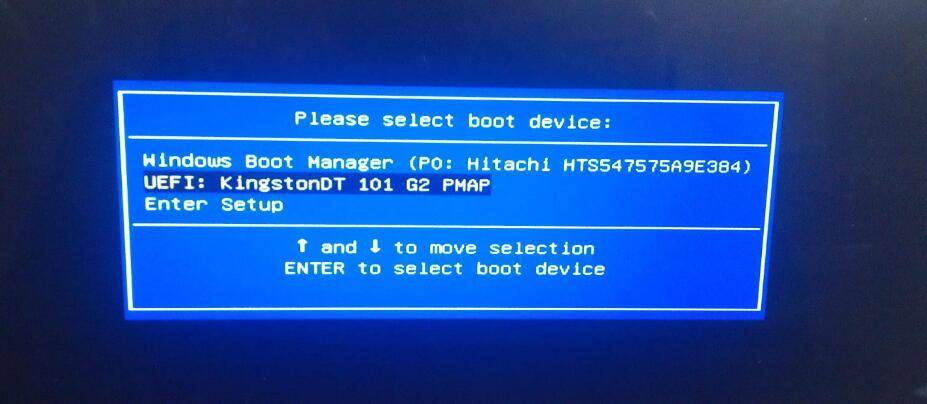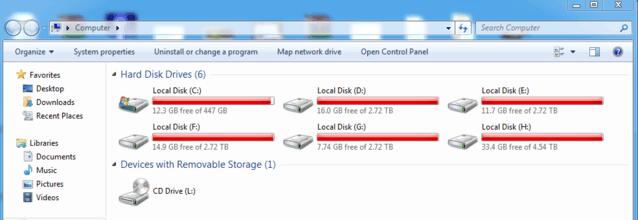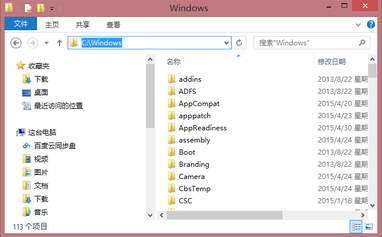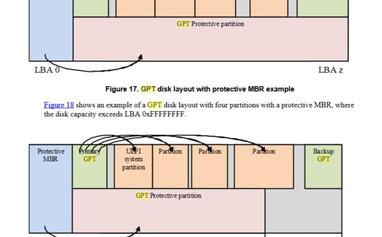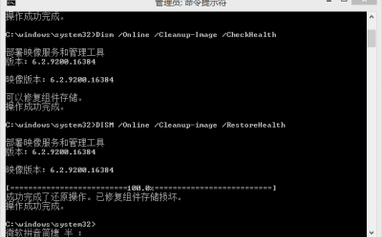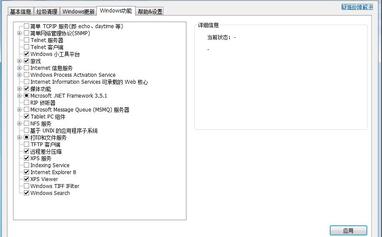-
在 Windows Server 2012/2016/2019 上安装 Vault 服务器的IIS组件配置
安装操作系统 Windows Server 2012/2016/2019 安装 SQL 安装 IIS 可以通过运行下列命令行安装 IIS 及所有必需的组件。 DISM.EXE /enable-feature /all /online /featureName:IIS-WebServerRole /featureName:IIS-WebServer /featureName:IIS-CommonHttpFeatures /featureName:IIS-DefaultDocument /featureName:IIS-DirectoryBrowsing /featureName:IIS-HttpErrors /featureName:IIS-Stat -
高版本 AutoCAD 卸载重装的坑
官网卸载办法 https://knowledge.autodesk.com/zh-hans/support/autocad/troubleshooting/caas/sfdcarticles/sfdcarticles/CHS/Clean-uninstall-of-AutoCAD-or-verticals.html 卸载 Autodesk Desktop Licensing Service 用管理员权限运行 cmd 输入以下命名: sc delete AdskLicensingService 或者参考官方文档: https://knowledge.autodesk.com/zh-hans/support/autocad/troubleshooting -
【番外篇】给你的爱机重装个系统,装机大法指南,Windows系统安装的方法,用WinPE装系统...(2) U盘启动盘制作
前言 经过上一篇文章的设置,我们了解到如何在开机的时候,选择启动盘来引导电脑的启动,如果你是个空盘,或者系统文件损坏的盘,会导致电脑无法正确读取信息而不想为你干活,所以,还是有必须要学习一下如何自己装系统,通常保持重装系统,也会让电脑焕发青春的。 综上所述,设置或选择好启动盘,电脑会检测引导分区,并读取引导文件,比如,在进入 Windows 系统之前,电脑是要读取到硬 -
【番外篇】给你的爱机重装个系统,装机大法指南,Windows系统安装的方法,用WinPE装系统...(1) 启动项设置
前言 说起装机,对于技术宅来说,基本没什么难度,当然对于小白来说也感觉头疼,不过好在微软放出了傻瓜式的 Windows10 装机工具 Media Creation Tool (点击了解详情),在电脑上插上 U 盘,按步骤一路撸,接着插入要装机的电脑上,启动电脑,设置 U 盘启动(看说明书,或者继续往下看),根据提示再一路撸下去,就装好了哈,非常简单,这种方法适合新机,装的是原版 Windows 系统,需要上网 -
【番外篇】低成本打造 自建家用NAS网络存储服务器、私有云盘、文件存储服务器、黑群晖 全流程攻略
前言 好吧,作为一名**射鸡师,肯定都会经历到的痛苦,就是也不知道啥时候,突然电脑硬盘空间告急,就拿我的个人电脑来说 3T 空间,好几个大分区都飘红了,借个图看起来大概像酱紫。 一翻硬盘,全都是各种软件、素材、资料、教程、小*片...而且年代已久,存放的杂乱无章,有用的没用的都怼在一起,反看起来也毫无头绪,非常蛋疼...而且这两个硬盘存了很多资料,跟随我也年代已久,也担心 -
装机必备:微软官方发布的Windows 10正式版ISO镜像启动U盘制作工具 Media Creation Tool 下载连接
本文搜集整理微软官方发布的 Windows 10 正式版镜像下载链接,从 RTM 原始正式版开始,按照时间倒序排列,即越往上的越新。 谨记:不管从什么地方下载,文件名可以不一样,但是体积、SHA1 校验码必须一致,尤其是后者,有一点不同的也不要安装。 关于 ISO 镜像如何制作启动盘,具体教程见本文文末。 【ISO 镜像自制启动 U 盘教程】 1、从官方网站下载制作工具 UltraISO:ht -
防黑宝典:如何组装一台称心如意的电脑!
谈到组装电脑,因为其性价比,和 DIY 的诸多乐趣,深受很多年轻玩家的喜爱! 当然还是有很多土豪玩家不差钱,对电脑硬件配置不了解的,还是购买了品牌机! 组装机 PK 品牌机 组装电脑又叫兼容电脑,玩家可以自行选择喜欢的配置,组装而成。 最大的优势就是性价比,同样的价格,性能比品牌机高不少。 品牌电脑也就是经过正规厂家,在流水线上装配而成, 其最大的优势就是稳定性强,性价比 -
新手必读:关于计算机 本地路径 和 网站路径 那些事!
很多新手童鞋在调试网站的时候对路径搞得很郁闷,但对于学过命令行 cmd 的童鞋就非常容易理解了。 那我们就从最简单的本地路径开始吧 比如:我们通过鼠标点击-“我的电脑”-“C 盘”-“windows”,进入 windows 文件夹, 实际上用路径表示的话 C 盘为:C:\ 那么 C:\windows 也就是代表我们进入的目录。 我们可以通过开始运行--输入 C:\windows 试试,是不是达到同样的目的。 很早以前没有 Windo -
部署windows8到基于UEFI的计算机的方法总结
近来厌倦了传统 BIOS 模式启动的win8系统,便花时间研究了一下如何安装 UEFI 模式启动的 win8,拜读了网络上各路前辈的教程帖后,总结出以下几种安装方法,以下只做抛砖引玉式的简单汇总,不做详细讨论,请善用论坛搜索和谷歌搜索外加勤动手,这样才会学到新知识。 第一种: 将 win8ISO 镜像刻录至光盘--->插入光驱并重启--->主板启动菜单选择 UEFI 模式启动光盘并安装(需要事先准 -
UEFI与EFI的区别 GPT分区 MSR分区 科普贴
GPT 分区 一种由基于 Itanium 计算机中的可扩展固件接口 (EFI) 使用的磁盘分区架构,GPT 分区的优点,它允许每个磁盘有多达 128 个分区,支持高达 18 千兆兆字节的卷大小,允许将主磁盘分区表和备份磁盘分区表用于冗余,还支持唯一的磁盘和分区 ID(GUID) GPT 分区磁盘有多余的主要及备份分区表来提高分区数据结构的完整性 EFI(度娘百科) EFI,可扩展固件接口英文名 Ext -
用 DISM 命令修复 Windows 8 系统
Windows 8 系统文件损坏,无法自动修复的解决方法: 一、检查映像是否可修复 1.扫描映像来检查损坏。在管理员命令提示符下键入以下命令: Dism /Online /Cleanup-Image /ScanHealth 这条命令将扫描全部系统文件并和官方系统文件对比,扫描计算机中的不一致情况。 2.检查映像以查看是否有检测到损坏。在管理员命令提示符下键入: Dism /Online /Cleanup-Image /CheckHealth 这条命令必须在 -
用 DISM 命令备份与还原 Windows 系统
感谢微软让我用上了好系统。特整理出“用 DISM 命令备份与还原 Windows 系统”,供同我一样的广大小白参考使用。 用浅显易懂的语言全面详细的解说用 DISM 命令进行系统备份与还原的文章在网上没有先例,特整理出“用 DISM 命令备份与还原 Windows 系统”,供同我一样的广大小白参考使用。 用 DISM 命令进行系统备份与还原不需要任何第三方软件,是利用 Windows 7、Windows 8 系统自带 -
【转】50个Windows 8 应用小技巧集锦
1、锁屏 启动之后,用户将首先看到 Windows 8 的锁屏界面,每当系统启动、恢复或登录的时候,锁屏就会出现。如果您使用的是触摸屏设备,那么用手指一扫然后输入密码就可以登录系统。如果不是触摸屏设备,那么就用鼠标点击之后就能够登录系统。 2、Metro 主屏 当用户登录 Windows 8 系统之后,新的 Metro 启动屏幕就会出现,上面铺满了瓦片式的程序。当然了,如果您不喜欢某个应用程序,您
有新私信
私信列表
搜索
❯
幸运之星正在降临...
点击领取今天的签到奖励!
恭喜!您今天获得了{{mission.data.mission.credit}}积分
我的优惠劵
-
¥优惠劵使用时效:已经过期,无法使用使用时效:
之前
使用时效:永久有效优惠劵ID:×
没有优惠劵可用!